How To: 16 incantesimi Siri di Harry Potter che trasformano il tuo iPhone in una magica bacchetta di sambuco
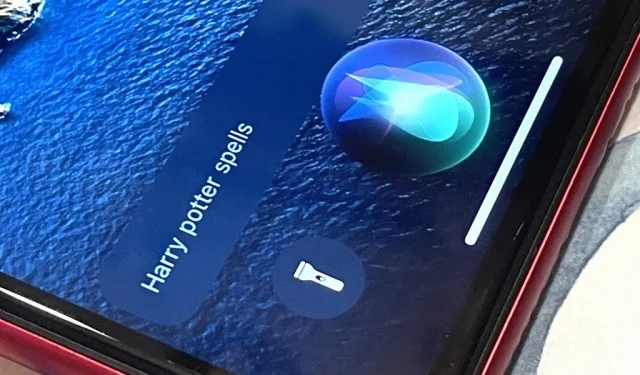
I tuoi giorni da normale Babbano sono finiti finché hai un iPhone. Con solo una parola o due, puoi usare il tuo iPhone e le tue nuove abilità Babbane per lanciare incantesimi proprio come Harry Potter e la sua squadra. Solo la tua “bacchetta” di Apple, non Olivander di Diagon Alley.
Che tu sia una strega o un mago nato Babbano, Hey Siri ha almeno tre incantesimi incorporati che puoi chiamare sul tuo iPhone. Ma ci sono altri incantesimi del mondo magico di Harry Potter che puoi programmare per usare Siri e le possibilità sono infinite, limitate solo dalla tua immaginazione.
Devi usare “Hey Siri” per usare gli incantesimi e gli incantesimi incorporati di Harry Potter. Se provi a usare Siri tenendo premuto il pulsante laterale o home o usando Digita su Siri, non funzioneranno. Tuttavia, puoi chiamare gli incantesimi che hai programmato in Siri tramite l’app Shortcuts nel modo che preferisci, non solo tramite “Hey Siri”.
Suggerimenti per Siri
- Per assicurarti che “Hey Siri” sia attivato, vai su Impostazioni -> Siri e ricerca, quindi attiva “Ascolta Hey Siri”.
- L’abilitazione di “Consenti Siri quando bloccato” consentirà ad alcuni comandi di funzionare dalla schermata di blocco bloccata.
- E “Premi il pulsante laterale (o home) per Siri” ti darà una scorciatoia per una pressione prolungata, ma la pressione non funzionerà con i tre comandi Siri integrati, solo quelli che crei.
- Se vai su Impostazioni -> Accessibilità > Siri, puoi modificare la scorciatoia a pressione prolungata in “Inserisci testo per Siri” in modo da non dover pronunciare alcun incantesimo. Inoltre, non funzionerà con i tre comandi Siri integrati, solo quelli creati da te.
- Nelle opzioni di accessibilità, puoi attivare “Ascolta sempre “Hey Siri”” in modo che gli incantesimi funzionino quando il tuo iPhone è rivolto verso il basso o chiuso.
Vai allo spelling
- Lumos
- Knox
- Accio
- Lumos Massimo
- Silenzio
- Muffolato
- Sonoro
- Quieto
- Homenum Revelio
- Indicami
- Sternio
- Vermiglio (o Periculum)
- Duo rosso brillante
- Vermiglio Tria
- riduttore
- Engorgio
1. Ciao Siri Lumos
“Lumos” è un incantesimo che illumina le bacchette. Illumina la punta della bacchetta dell’incantatore in modo che possa vedere nell’oscurità. Qui, l’estremità della bacchetta è il flash posteriore del tuo iPhone. Quindi, dicendo “Hey Siri, Lumos”, accenderai la torcia (nota anche come torcia). Sfortunatamente “Lumos maxima” non funziona con “Hey Siri”, quindi non puoi usare questo incantesimo per accendere la torcia a piena potenza.
- Incantesimo: Ehi Siri Lumos
- Pronuncia: /loo falcia/
- Esempio: Harry dice “Lumos” in Harry Potter e il principe mezzosangue (2009).
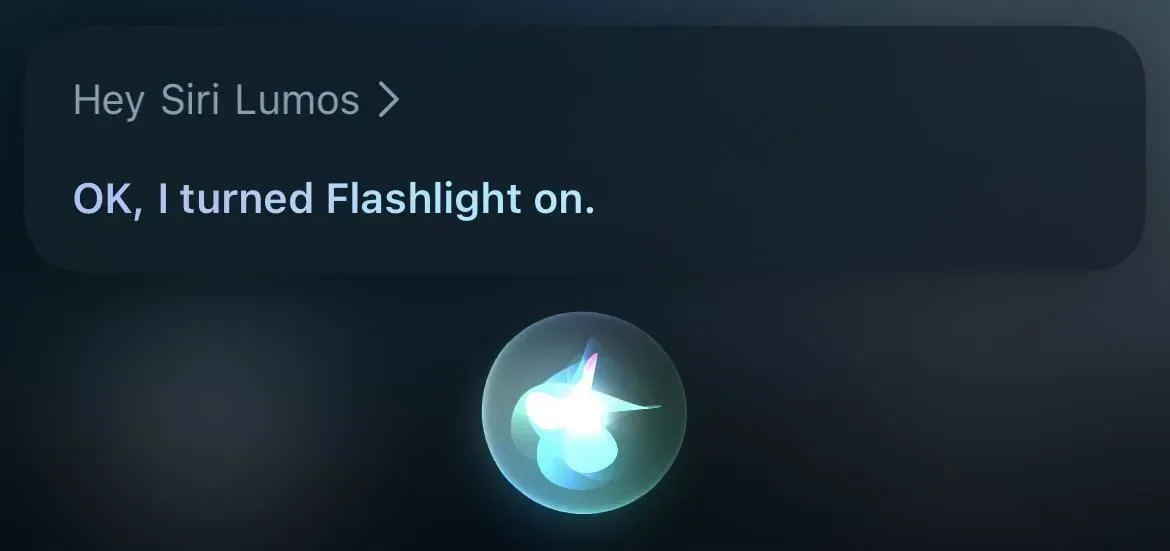
2. Ciao Siri, Knox
Nox è l’incantesimo di estinzione della bacchetta, l’opposto di Lumos. Spegnerà la luce dalla punta di una bacchetta o, nel nostro caso, una torcia/torcia. Dì “Hey Siri Nox” quando vuoi spegnere le luci.
- Incantesimo: Ehi Siri Knox
- Pronuncia: /näks/ /noks/ /naaks/ /knocks/
- Esempio: Harry dice “Knox” in Harry Potter e il prigioniero di Azkaban (2004).
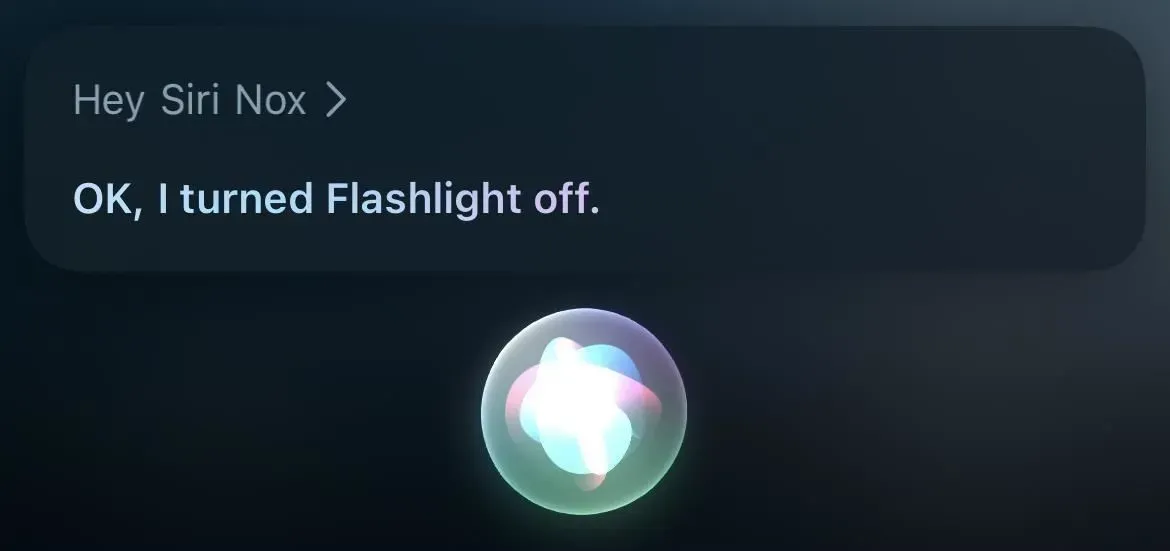
3. Ciao Siri Accio
Accio è un incantesimo di evocazione che dirige un oggetto verso la persona che lancia l’incantesimo. In questo caso si tratta di un’app, quindi l’incantesimo sarebbe “Hey Siri, Accio [nome app]”. Questo aprirà automaticamente l’app se il tuo iPhone è già sbloccato. In caso contrario, dovrai utilizzare Face ID, Touch ID o un passcode per accedere all’app.
- Incantesimo: Hey Siri, Accio [nome app]
- Pronuncia: /Ak ee o/
- Esempio: Hermione dice “Accio Horcrux” in Harry Potter e i Doni della Morte: Parte 2 (2011); Harry dice “Accio Firebolt” in Harry Potter e il calice di fuoco (2005)
Tuttavia, non è necessario un incantesimo per aprire un’app con Siri. Puoi semplicemente dire “Ehi Siri, [nome app]” e l’app verrà comunque aperta.
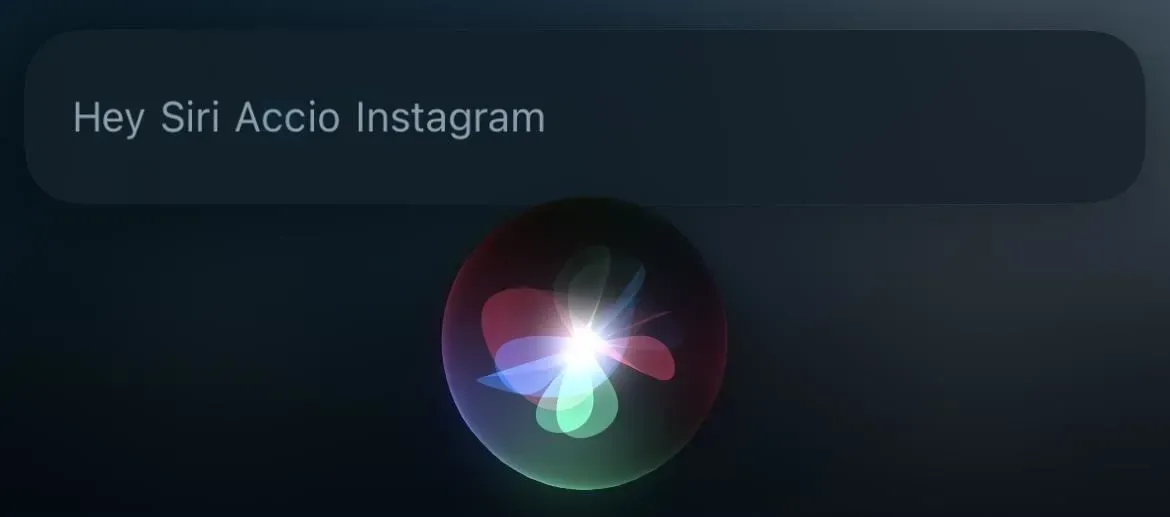
Crea scorciatoie per incantesimi e incantesimi da usare con Siri
Gli incantesimi di cui sopra sono integrati in “Hey Siri”, ma puoi anche far funzionare l’assistente con altri incantesimi. Tutto ciò di cui hai bisogno è l’app Scorciatoie. Devi semplicemente creare una nuova scorciatoia, aggiungere l’azione o le azioni richieste per eseguire l’incantesimo o il fascino, quindi salvarlo come incantesimo o incantesimo di fascino.
Se non vuoi usare Siri per la stregoneria, c’è anche il controllo vocale. Se abilitato, il tuo microfono è sempre in ascolto e puoi creare un gesto personalizzato attivato dal nome dell’incantesimo per aprire il collegamento. C’è anche Back Tap, che ti consente di toccare il retro del tuo iPhone due o tre volte per attivare qualsiasi scorciatoia che desideri, ma questo ti toglie il divertimento di lanciare incantesimi.
4. Ehi Siri, Lumos Maxima
Il Lumos Maxima è simile al bastoncino di fuoco Lumos, solo che produce un lampo di luce accecante dalla punta della bacchetta. Sul tuo iPhone, questo sarà semplicemente accendere la torcia (o torcia) e la piena luminosità.
- Aggiungi un’azione “Imposta torcia”, impostala su “On” e imposta il dispositivo di scorrimento “Luminosità” al massimo.
Se hai un’illuminazione intelligente in casa , puoi anche utilizzare il comando per accenderla alla massima luminosità.
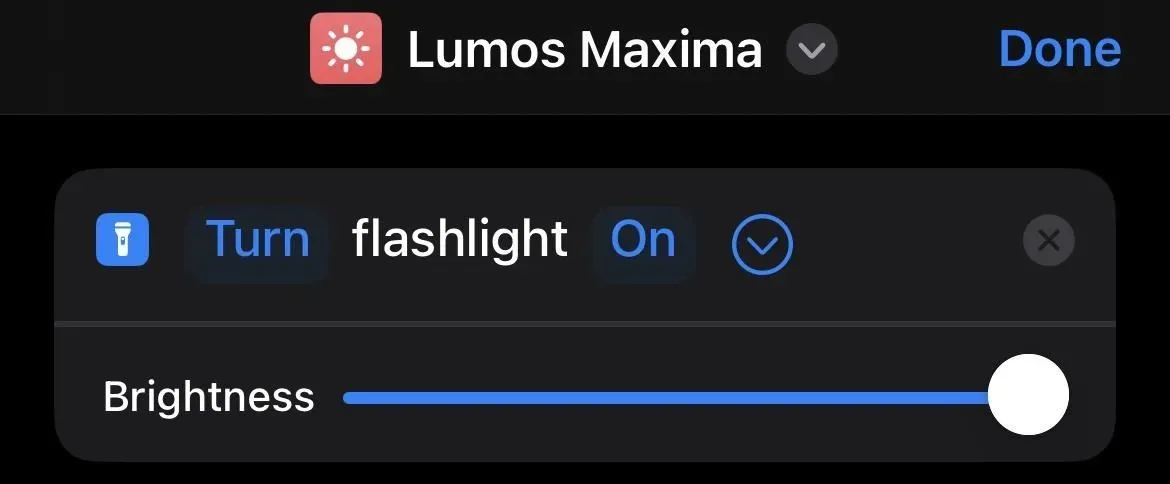
5. Ehi Siri Silenzio
Silencio è un incantesimo silenziante che può mettere a tacere qualcosa. Quel qualcosa potrebbe essere il tuo iPhone. Sebbene significhi “silenzio” in spagnolo, dire “Ehi Siri, silenzio” spegnerà solo tutti i tuoi allarmi. Invece, ha senso abilitare la modalità Non disturbare.
- Aggiungi un’azione Imposta focus, impostala per attivare la modalità Non disturbare su Off.
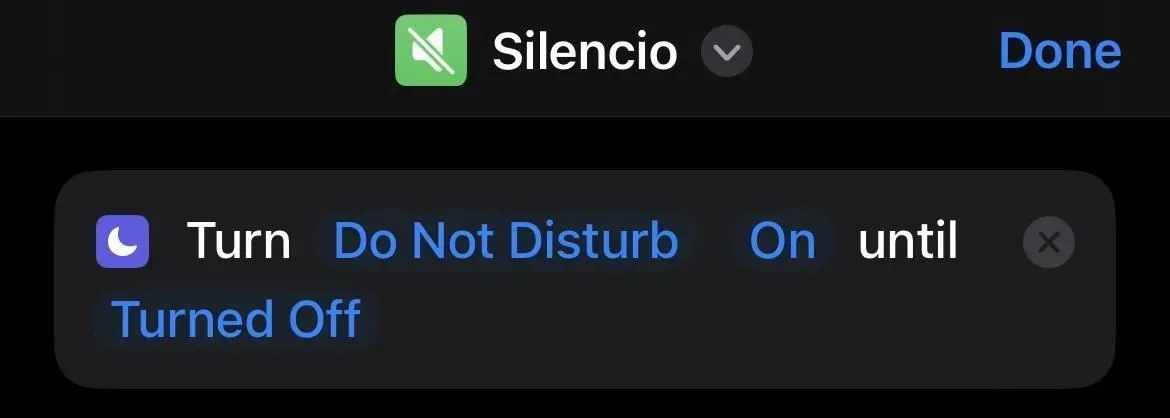
6. Ehi Siri, Muffliato
“Muffliato” è un incantesimo di silenziamento che impedisce ad altri Babbani, streghe e maghi di ascoltare la tua conversazione. Lo fa facendo loro sentire un ronzio che è come un tinnito costante. Sul tuo iPhone, puoi usarlo per abbassare il volume a un livello più personale, nonché attivare i suoni di sottofondo per silenziare tutto ciò che sta accadendo sul tuo iPhone che non vuoi che le persone nelle vicinanze sentano.
- Aggiungere un’azione Imposta volume e ridurne il valore. O…
- Aggiungi un’azione “Imposta volume”, impostala su “50%”. Aggiungi un’azione Imposta suono di sottofondo, impostala su On. Aggiungi un’azione “Cambia suono di sottofondo”, impostala su “Rumore bilanciato” (o qualsiasi suono desideri). Aggiungi un’azione “Imposta volume dei suoni di sottofondo”, impostala su un valore piccolo come “10%”.
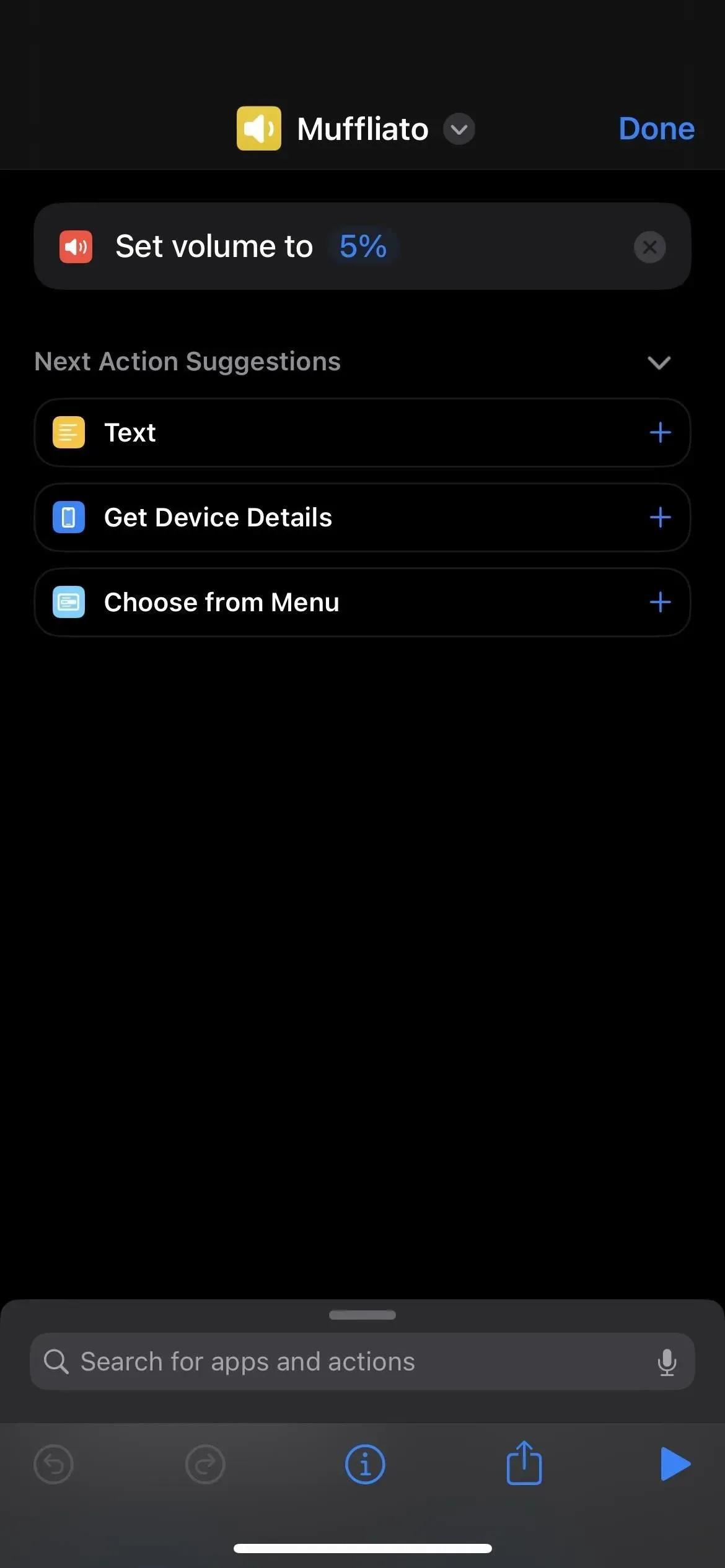
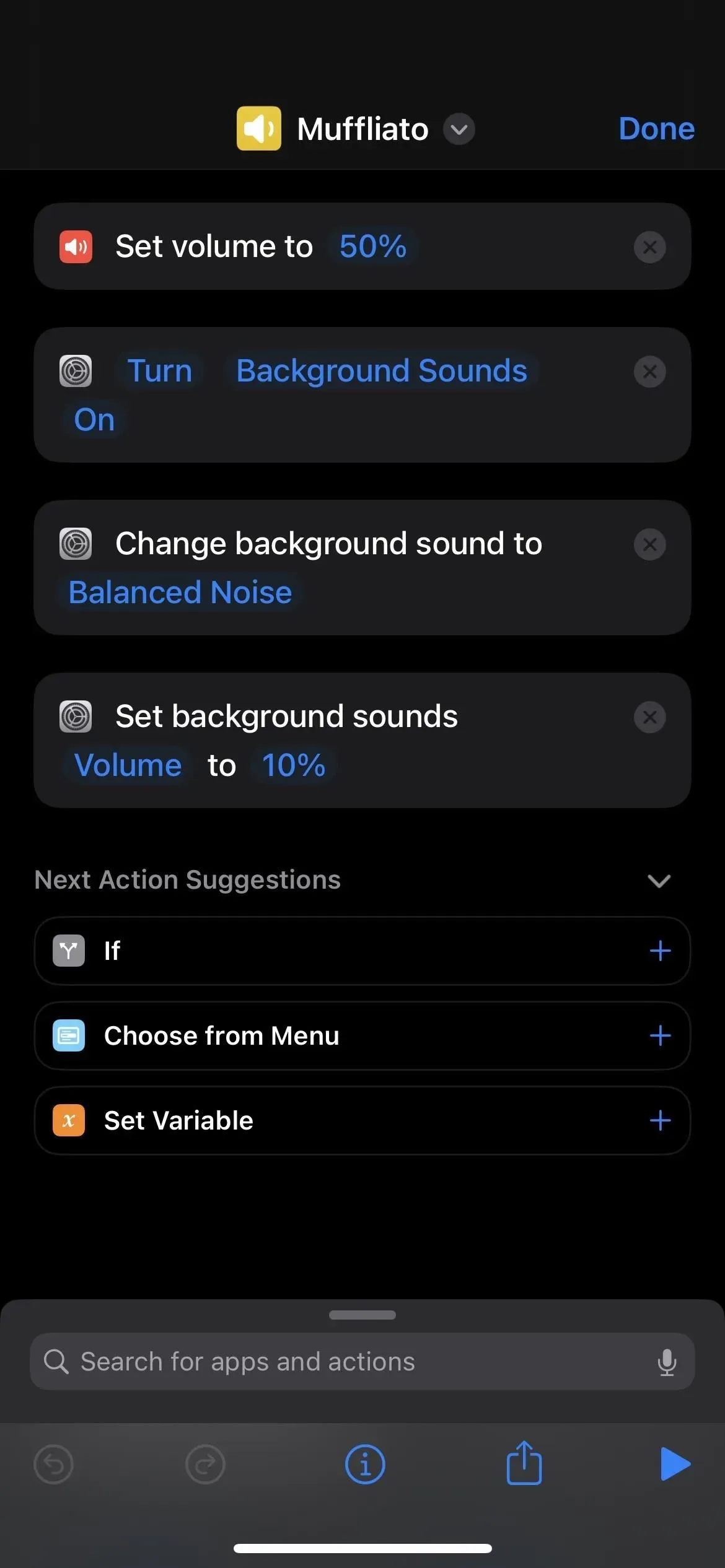
7. Ciao Siri Sonorus
Sonorus è un incantesimo di potenziamento che rende il suono del bersaglio più forte, come una voce umana. Puoi semplicemente impostarlo al massimo volume sul tuo iPhone.
- Aggiungi un’azione “Imposta volume”, impostala su “100%”.
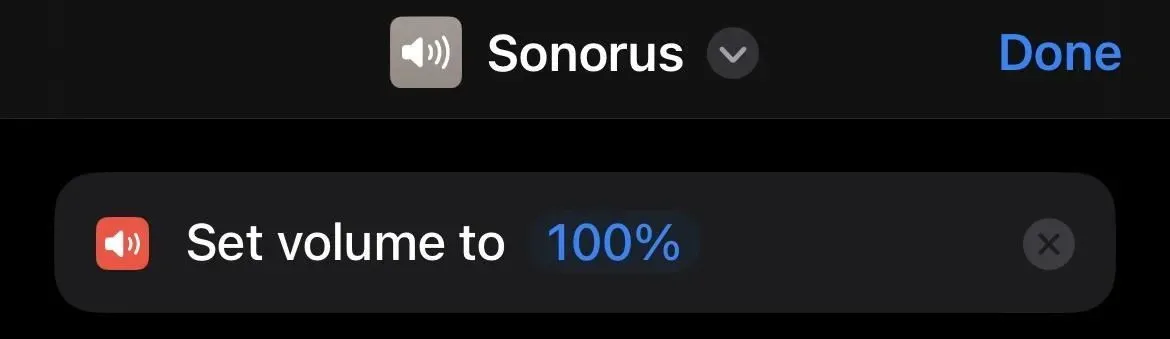
8. Ciao Siri Quietus
“Quietus” è un incantesimo che contrasta un incantesimo di potenziamento, quindi fa il contrario, riportando il livello del volume a quello che era prima. Puoi fare in modo che utilizzi il volume che è più probabile che utilizzi sul tuo iPhone o solo un volume di livello medio impostato al 50 percento.
- Aggiungi un’azione “Imposta volume”, impostala su “50%” (o come preferisci).
Se vuoi impazzire, puoi aggiungere un modo per registrare il livello del volume corrente al comando “Sonorus” prima di cambiare il volume al 100%. Quindi nel comando “Quietus”, puoi aggiungere un modo per chiamare il livello del volume di registrazione prima di impostarlo.
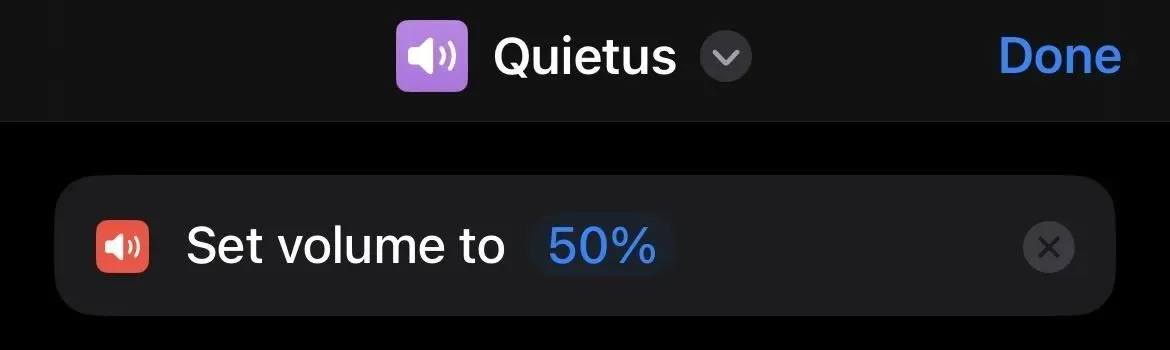
9. Ciao Siri Homenum Revelio
Homenum Revelio è un incantesimo di rilevamento della presenza umana che consente all’incantatore di sapere chi si trova nelle vicinanze. Per usarlo sul tuo iPhone, apri la scheda Persone nell’app Dov’è. Prima di iOS 13, era l’app Trova i miei amici.
- Aggiungi un’azione “Apri URL”, imposta l’URL su ” findmyfriends:// ” o ” fmf1:// “scheme. O…
- Aggiungi un’azione “URL” e imposta il suo schema su ” findmyfriends:// ” o ” fmf1:// “. Aggiungi un’azione “Apri URL”.
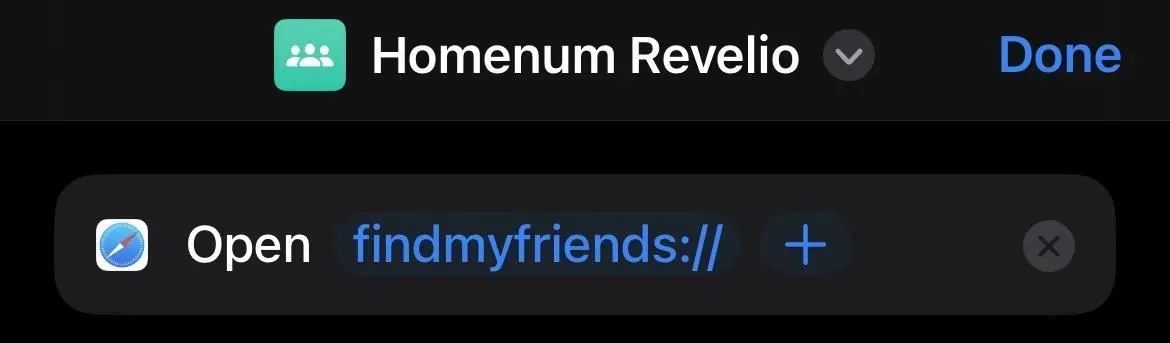
10. Ehi Siri, indicami
“Puntami” è l’incantesimo (meno interessante) che punta la bacchetta dell’incantatore verso nord. Per il tuo iPhone, questo potrebbe semplicemente aprire l’app Bussola.
- Aggiungi un’azione “Apri applicazione” e seleziona “Compass” come applicazione.
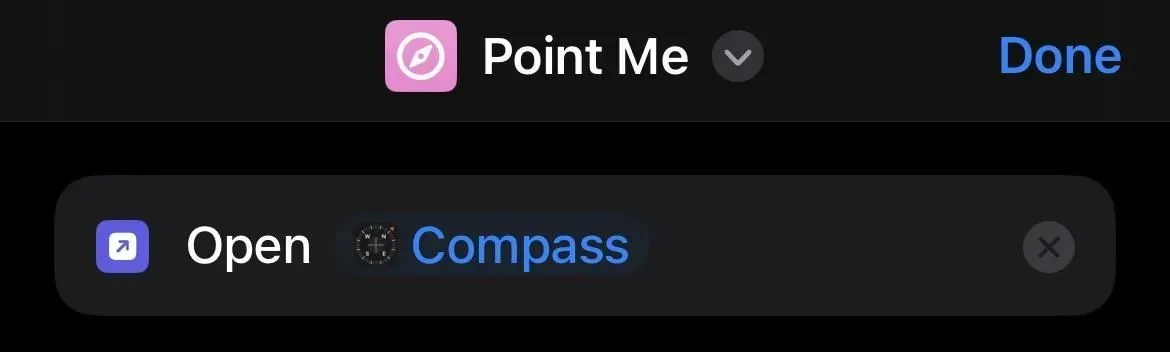
11. Ciao Siri Sternius
Sternius è un incantesimo che fa starnutire il bersaglio per un breve periodo. È più divertente che utile su iPhone dove fai starnutire il tuo iPhone.
- Aggiungi un’azione File e seleziona il file audio di qualcuno che starnutisce. Aggiungi un’azione Riproduci suono.
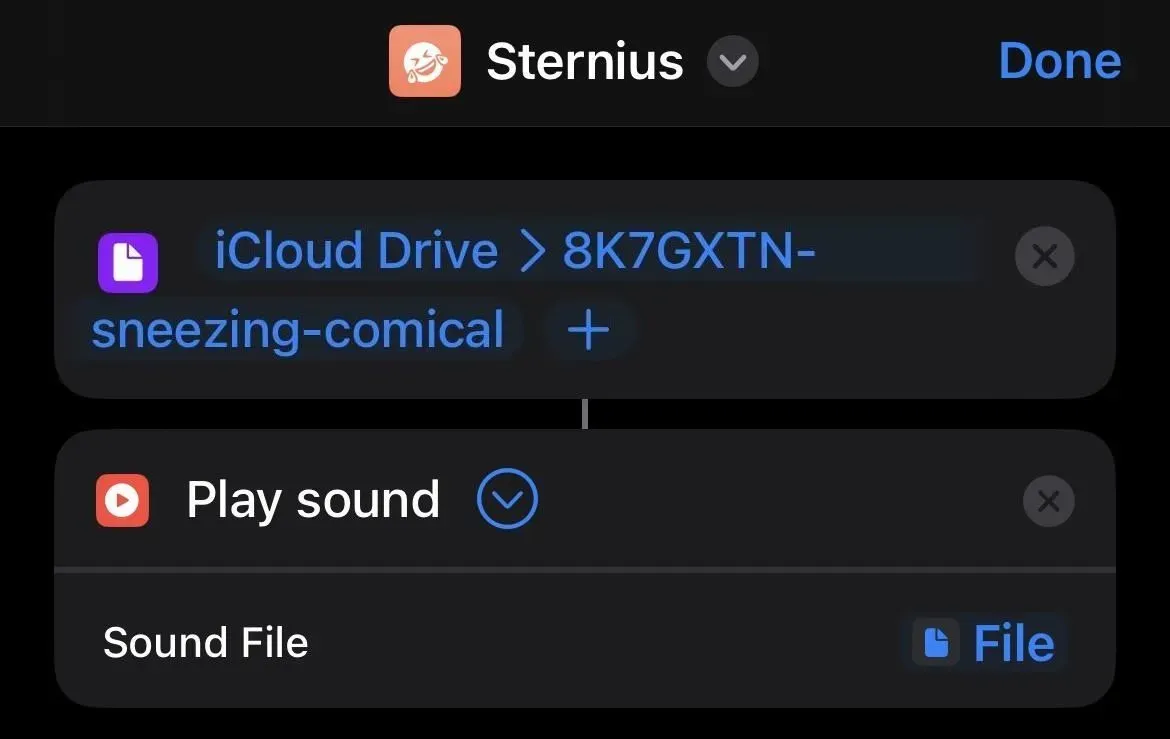
12. Ehi Siri, Vermiglio (o Periculum)
“Vermilius” è l’equivalente Babbano di un razzo lanciato in cielo per segnalare che hai bisogno di aiuto. La bacchetta dell’incantatore ha sparato scintille rosse nell’aria per attirare l’attenzione degli altri. Nei film, Harry Potter usa invece “Periculum”. Su iPhone, puoi usarlo per inviare un messaggio di emergenza con la tua posizione attuale a un contatto di emergenza.
Questo può già essere fatto con la funzione SOS di emergenza di Apple, che invia messaggi di testo con la tua posizione attuale a ogni contatto di emergenza, ma chiama anche il 911. Se non hai bisogno di servizi di emergenza ma vuoi comunque che il tuo contatto di emergenza conosca la tua posizione attuale, imposta l’etichetta “ In caso di emergenza”.
- Aggiungi un’etichetta ” In caso di emergenza ” dalla Galleria etichette e personalizzala. Rimuovi le azioni non necessarie.
È molto più che inviare la tua posizione attuale tramite SMS, ma puoi rimuovere altre azioni dal collegamento per renderlo più semplice. Non dimenticare di rinominare l’etichetta “Vermillious” o “Periculum”. In alternativa, puoi creare un collegamento da zero con:
- Aggiungi un’azione Contatti e seleziona i tuoi contatti. Aggiungi un’azione “Ottieni posizione corrente”. Aggiungi un’azione di testo e digita il messaggio SOS che desideri inviare. Aggiungi un’azione “Invia messaggio”, quindi utilizza le variabili “Testo” e “Posizione attuale” nel messaggio con qualsiasi altro testo che desideri aggiungere; puoi formattarlo come “[Testo] Sono in [Via] [Città] [Stato] [CAP]”. Infine, scegli di inviare alla variabile “Contatti”.
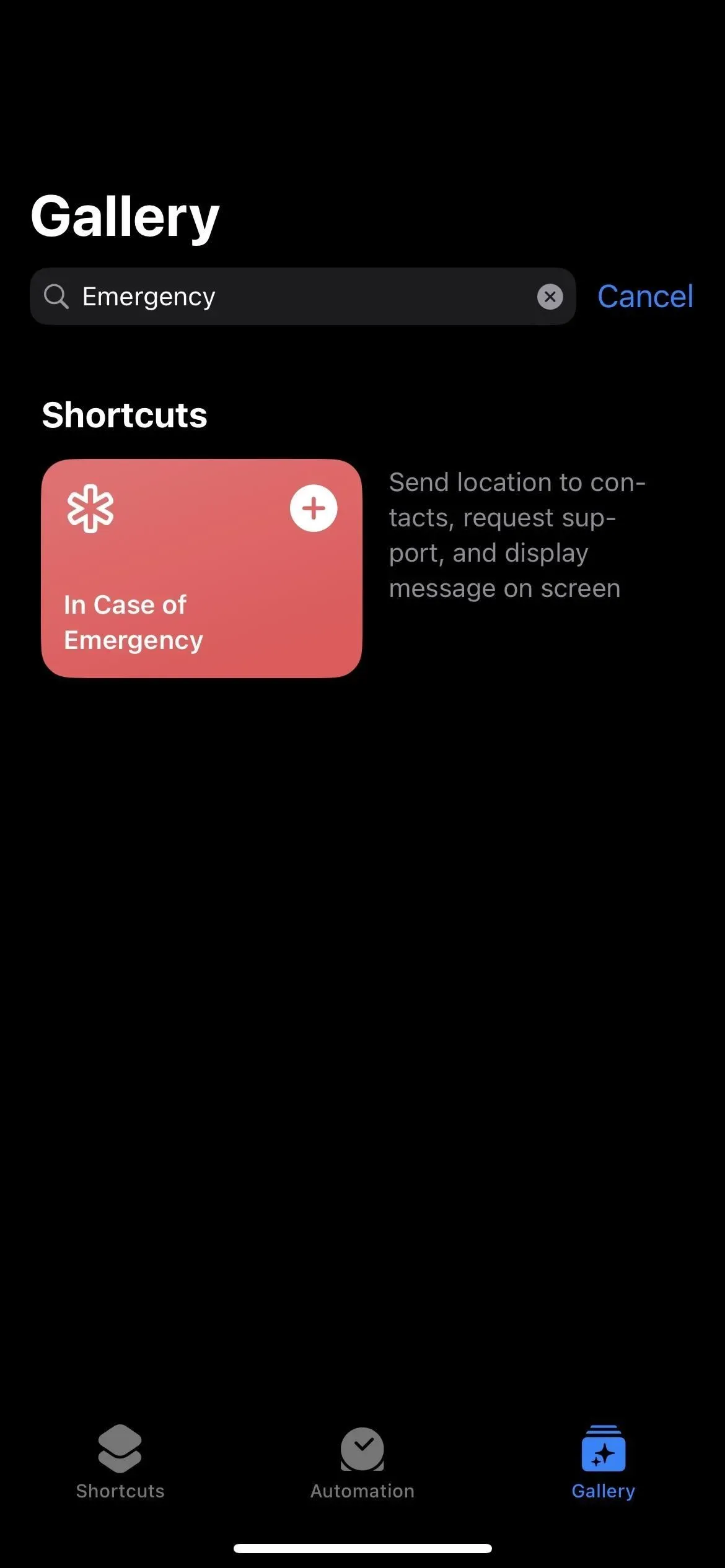
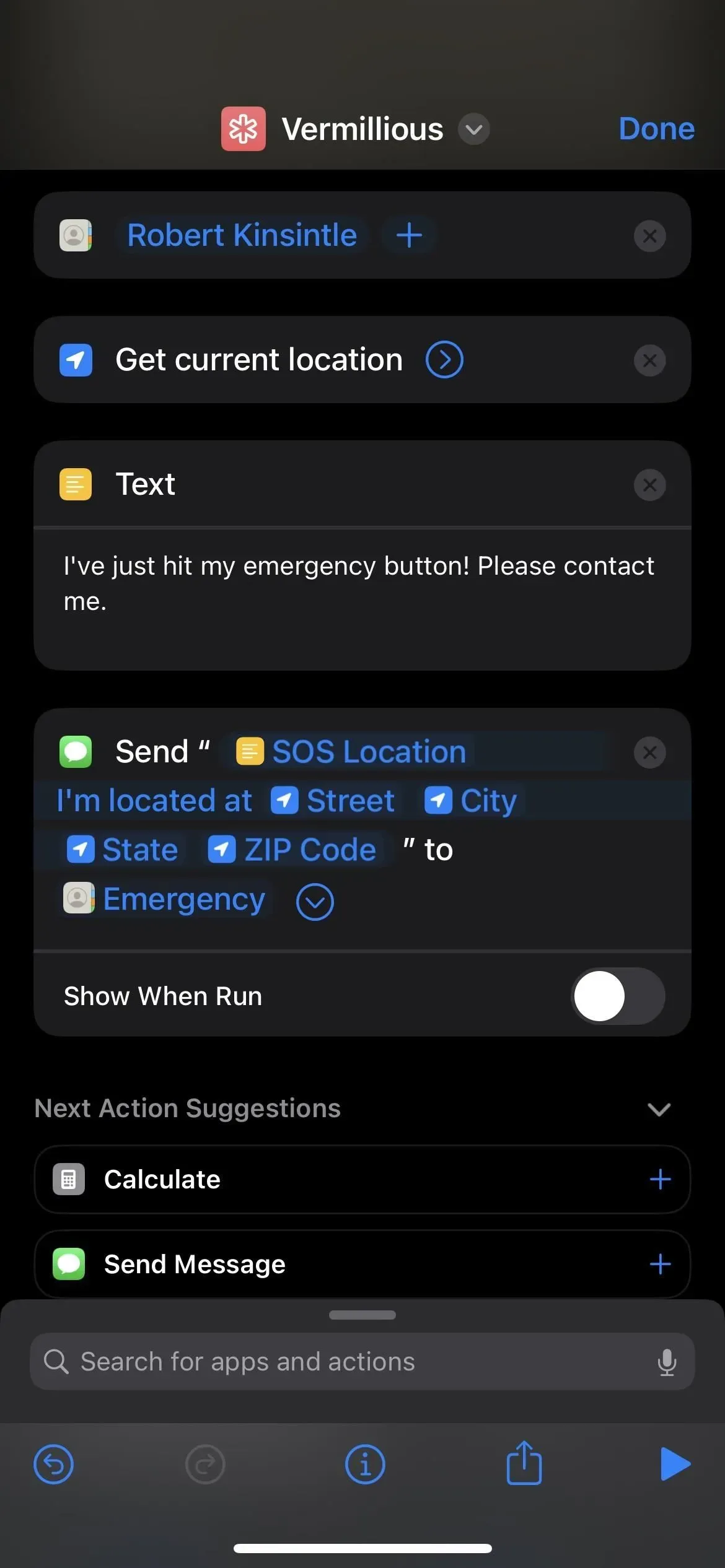
13. Ehi Siri Vermillious Duo
“Vermillious Duo” (dove “Duo” significa due) è una versione migliorata di “Vermillious”, quindi puoi rendere “Vermillious” una scorciatoia per un contatto e quindi utilizzare “Vermillious Duo” per più contatti. Questa è la stessa build di cui sopra, solo con bersagli aggiuntivi.
- Usa la scorciatoia ortografica 12, aggiungi solo altri contatti.
14. Ehi Siri Vermillious Tria
Probabilmente puoi indovinare cosa significa. “Vermillious Tria” è ancora più potente di “Vermillious Duo”, quindi crei un’altra etichetta “Vermillious” come mostrato nell’etichetta dell’incantesimo 12 sopra, ma aggiungi invece un intero gruppo di contatti.
Tuttavia, poiché “Tria” significa tre, potrebbe avere senso utilizzare la scorciatoia ” In caso di emergenza “da Spell 12 e modificarla senza eliminare nulla. Innanzitutto, invierà la tua posizione attuale ai contatti di emergenza selezionati. In secondo luogo, invierà ulteriori istruzioni ai contatti chiave. In terzo luogo, mostrerà il messaggio sullo schermo per un rapido recupero.
- Aggiungi un’etichetta ” In caso di emergenza ” dalla Galleria etichette e personalizzala.
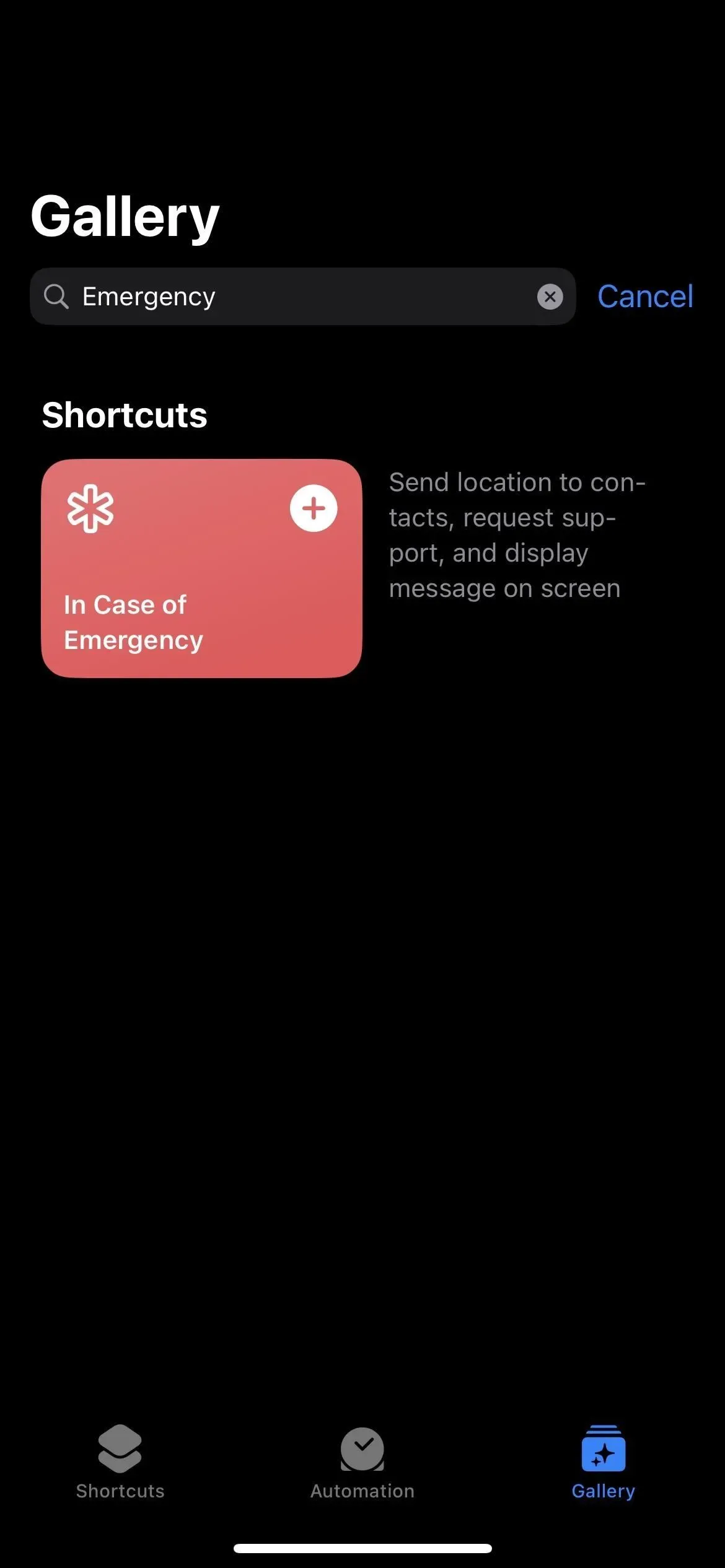
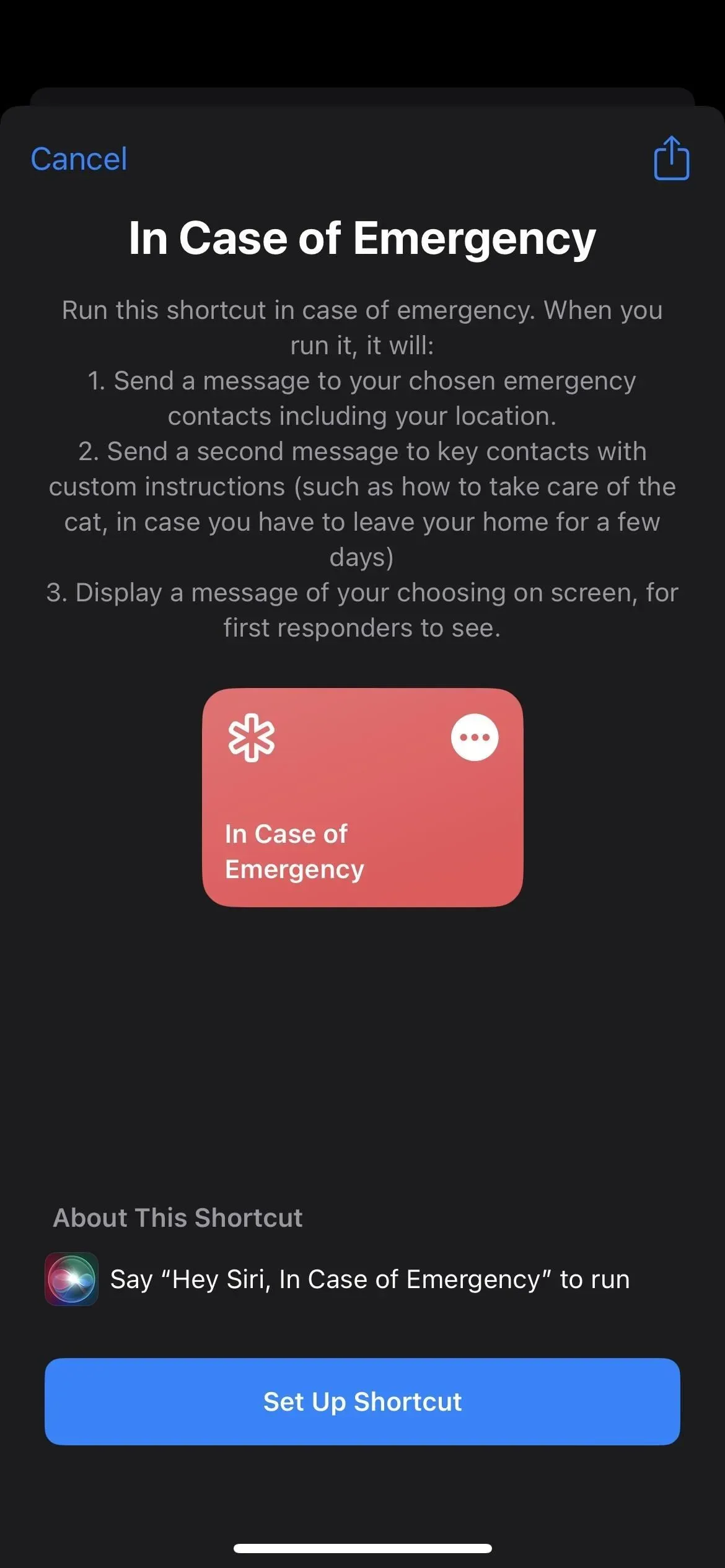
15. Ehi Siri, Reducio
“Reducio” è un incantesimo restringente che fa esattamente quello che sembra: riduce le dimensioni di un oggetto. Il modo più semplice per usarlo sul tuo iPhone è ridurre la dimensione del testo sul display.
- Aggiungi un’azione “Imposta dimensione testo”, imposta la dimensione su “Molto piccolo”, “Piccolo” o un’altra opzione più piccola della dimensione del testo normalmente preferita.
Puoi anche provare a usarlo come amuleto per ridurre le dimensioni del file dell’immagine corrente che stai visualizzando.
- Aggiungi un’azione Ridimensiona immagine, tocca Immagine nella casella dell’azione, seleziona Immissione rapida, tocca Da nessuna parte nella sezione di immissione e attiva Visualizza cosa c’è sullo schermo . Quindi scegli una dimensione nella casella di azione Ridimensiona immagine, che è larga 640 px per impostazione predefinita. Infine, aggiungi un’azione Salva in album fotografico e seleziona un album.
In iOS 16, puoi fare qualcosa di simile con i PDF.
- Aggiungi un’azione “Ottimizza dimensione file PDF”, tieni premuto “Documento” nel campo dell’azione, seleziona “Inserimento rapido”, premi “Da nessuna parte” nella sezione di inserimento e attiva “Ottieni cosa c’è sullo schermo”. Quindi aggiungi un’azione “Salva file”, fai clic sulla freccia del menu a discesa nel campo dell’azione e scegli se chiedere una posizione di salvataggio o selezionare una directory. Facoltativamente, puoi anche abilitare “Sovrascrivi se il file esiste”.
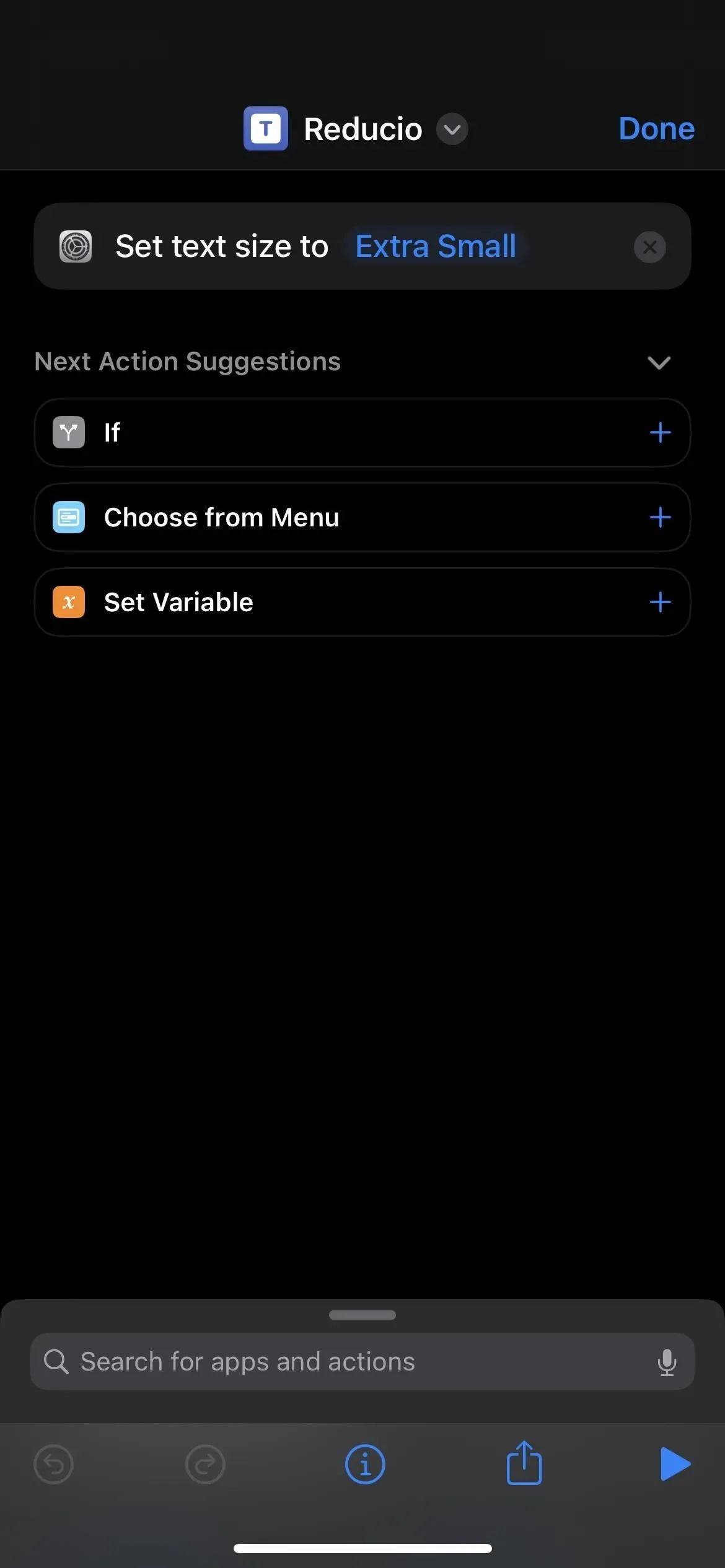
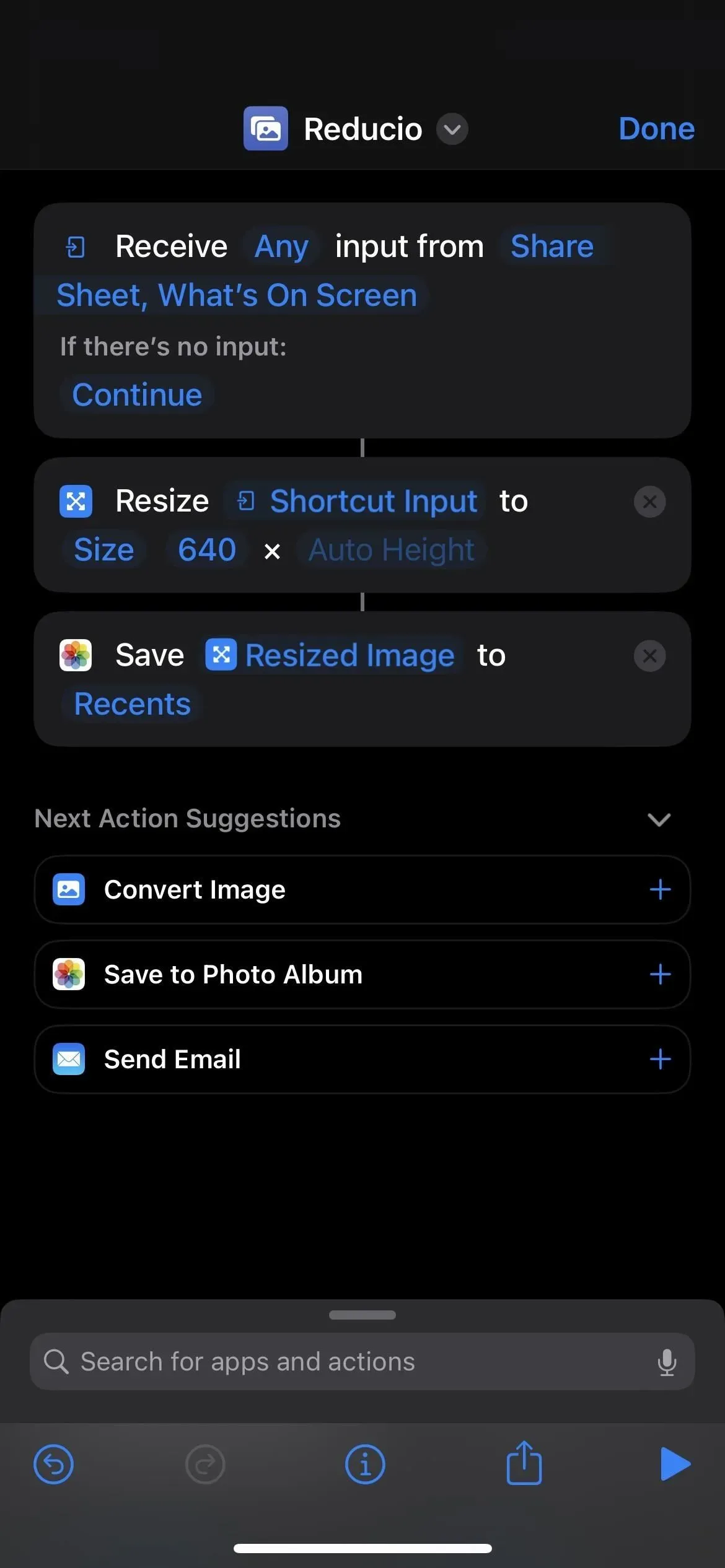
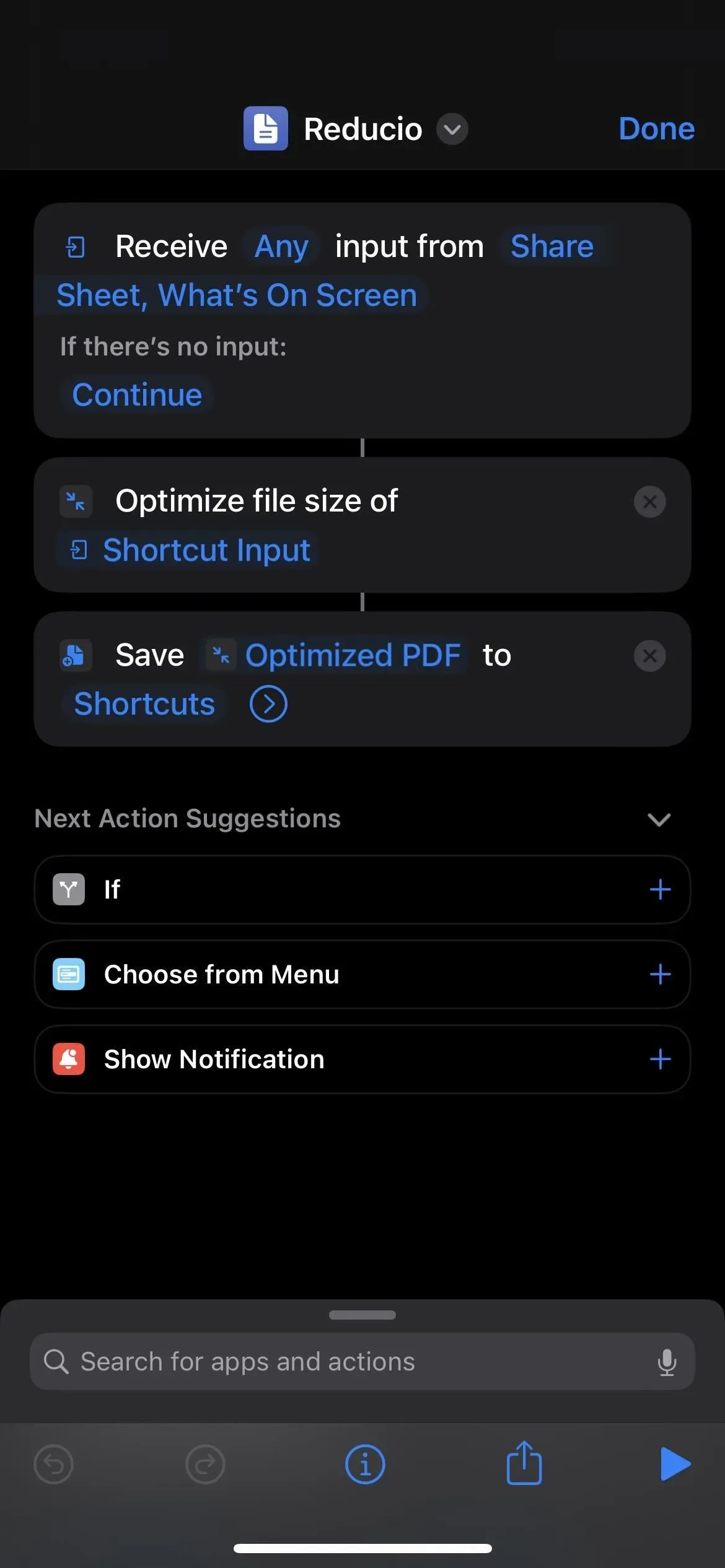
16. Ciao Siri Engorgio
“Reducio” ha un controincantesimo chiamato “Engorgio” che ha l’effetto opposto di riportare le cose alle loro dimensioni normali o di farle gonfiare. Sul tuo iPhone, puoi usarlo per annullare ciò che hai fatto con il comando Reducio, anche se ha senso solo con il ridimensionamento del testo. L’aumento delle dimensioni dell’immagine in miniatura si pixelerà e non sarà possibile annullare l’ottimizzazione del file PDF.
- Aggiungi un’azione “Imposta dimensione testo” e imposta la dimensione normale del testo.
Tuttavia, può essere utile ingrandire una foto se è troppo piccola per ciò che desideri, ad esempio se il server non accetta il file perché è troppo piccolo.
- Aggiungi un’azione Ridimensiona immagine, tocca Immagine nella casella dell’azione, seleziona Immissione rapida, tocca Da nessuna parte nella sezione di immissione e attiva Visualizza cosa c’è sullo schermo . Quindi scegli una dimensione nella casella di azione Ridimensiona immagine, che è larga 640 px per impostazione predefinita. Infine, aggiungi un’azione Salva in album fotografico e seleziona un album.
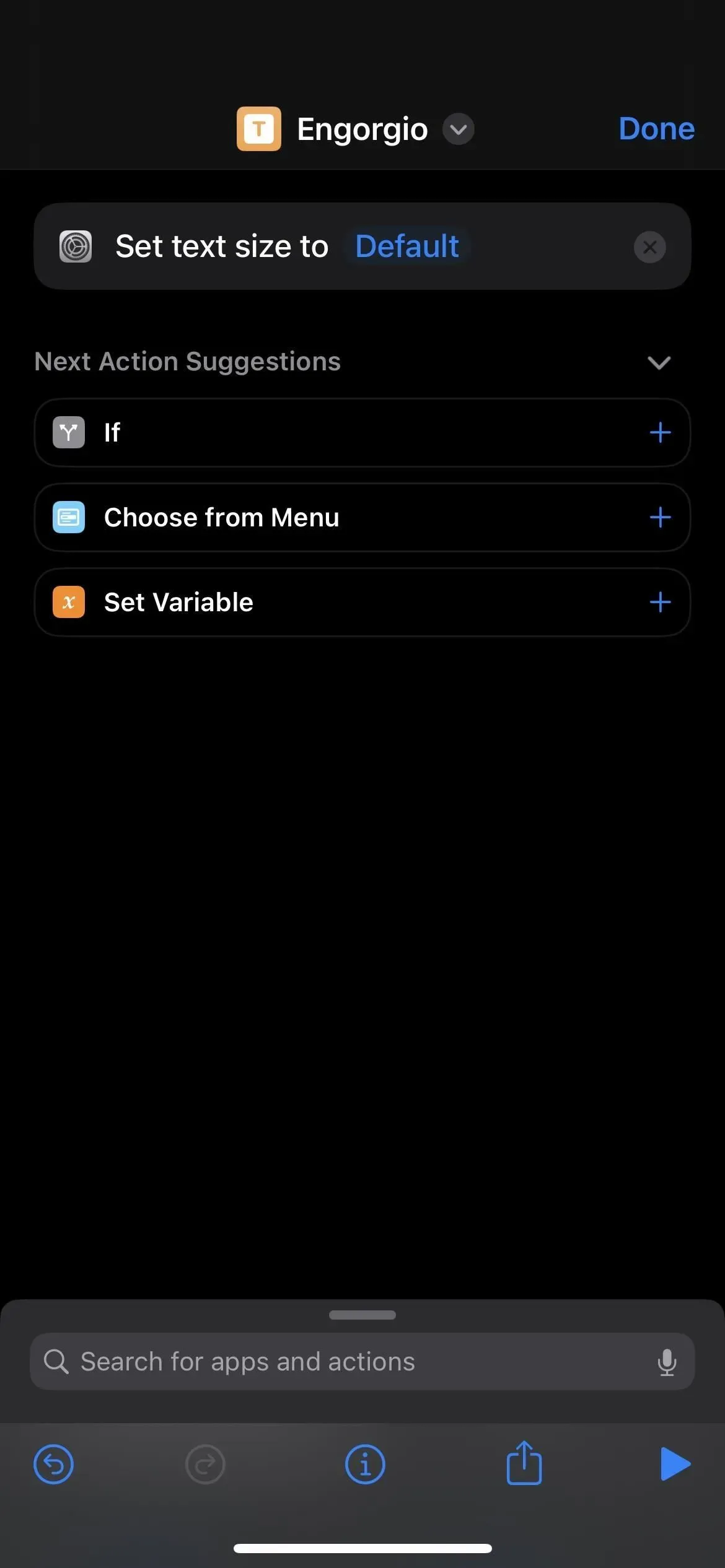
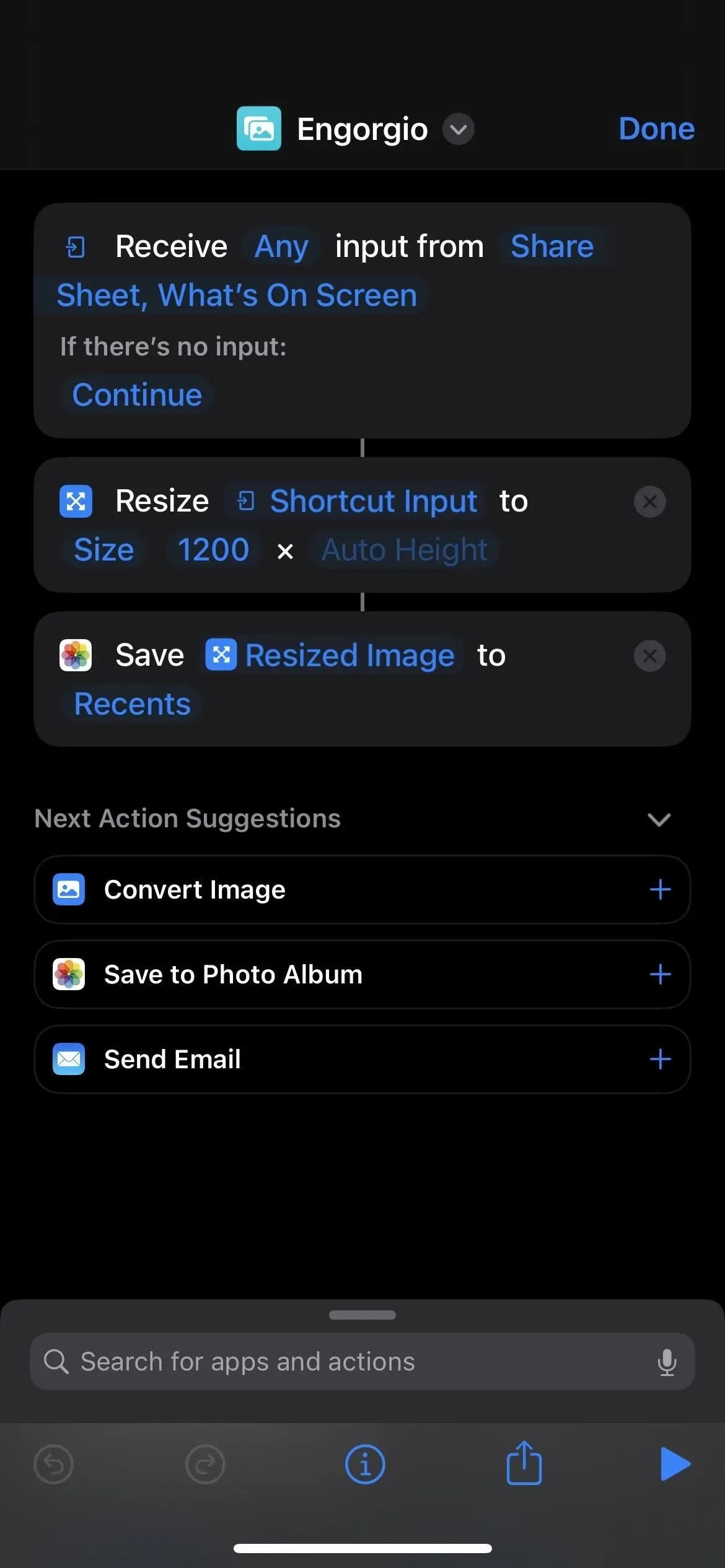



Lascia un commento